- принтер орнотуулары
- Эмнеден баштоо керек
- принтерге текстти кантип бастырылат
- принтери сүрөттөрдү басып чыгарууга кантип
- Принтер бир документти басып чыгаруу үчүн кандай
- басып чыгаруу кагаз
- басып чыгаруу үчүн принтерди орнотуу жана орнотууга туура катарда тизилиши
- Бир тууган чыгарыш үчүн баш тартып жатат Эмне үчүн, же мындан ары көчүрмөлөрү болуп саналат
Бул окшойт USB кабель (Көбөйтөт Click)
биринчиден, ЭЭМ үчүн принтерди байланыш түзүү абдан маанилүү. көпчүлүк жеңил параметр USB аркылуу байланыш. (- жердеги дүкөндөн сатып алууга угузуу жок болушу мүмкүн) USB кабель эмне, укугу тууралуу мисал болот. принтер жана компүтер туташуу үчүн Connectors ар түрдүү, бирок сиздин компьютер USB туташтыргычтын бир гана түрү бар, аларды аралаштырууга болбойт.
USB байланыштуу артыкчылыгы айдоочулардын автоматтык орнотуу болуп саналат. (Айдоочу - иштеп жаткан системасын берет программасы (окуп - Computer) менен өз ара аппарат (окуп - принтер)). айдоочусу жок, силер эч нерсе басып чыгара алышпайт.
компьютер Интернетке туташкан болсо, натыйжалуу иштеген айдоочулар түрдө орнотуу. Бул учурда, эгерде иштетүү системасы (OS) үчүн принтер үчүн айдоочуларга алдын-ала орнотулган мүмкүн эмес, OS Update даттанууга болот. Сиздин түзмөк үчүн айдоочу 95-99% бир ыктымалдуулук менен жүктөлүп алынат жана орнотулат табылган жок.
Кантип айдоочу орнотулган жана басып чыгара аласыз экенин кайдан билебиз? Иштөө тутуму аппарат орнотулган жана иштөөгө даяр экенин эскертүү же билдирүү берет. Туташкан принтер боюнча табылышы мүмкүн
Менин учурда биринчи белгиси болуп саналат - Epson L800. "Control Panel" барып, сиз тилкесине баштоо кнопкасын оң-басуу, же клавиатура Windows басуу менен болот + X.
Бул иштеп жаткан системасы жазуусу айдоочу орнотуу мүмкүн эмес, ошол болот. Бул учурда, төмөнкү макалага колдонууга:
- дисктен принтер орнотуу үчүн эмне кылыш керек? - (түзмөктө бириктирилген бир диск бар мүмкүн катары сунушталат).
абдан татаал бөлүгү болуп саналат.
принтер орнотуулары
басып чыгаруу түзмөк үчүн айдоочу сен барып, жана орнотууларды текшерүү керек орнотулган кийин. Бул жыйынтыгын чыгарыш үчүн калыштуу эмес, ошондой эле эмне үчүн жөндүү. мурунтан тааныш дареги келет
уруу туура сөлөкөтүн орнотулган принтер жана "Басып чыгаруу Орнотууну" тандоо.
Epson L800 Эки тараптуу басып чыгаруу үчүн, "схемасы" барагында өчүрө аласыз ..
ырахаттануу менен басып чыгаруу.
Кээде ар кандай билэни басып учурлар болбой койбойт, ал маанилүү милдет болуп саналат. Мисалы, абстракт, же ал иштеген же мамлекеттик бийлик органдары үчүн да, ар бир документтин көчүрмөсүн даярдоо керек болсо.
жигердүү компьютер документтеринде, же жөн эле басып чыгаргандар менен кездешкен эч качан менен иштеген эмес көптөгөн адамдар, ал болобу, текст же сүрөттөрү, бир сааты чыгарыш үчүн кантип пайда болгонун так билбейбиз. ой жүгүртүп көрөлү.
Эмнеден баштоо керек
менен баштоо үчүн, биз так, эмне аныктоо керек, билэ, биз басып чыгаруу үчүн керек. Сиз маалымат алуу дээрлик бардык басып алат, колдонмо терезеси тартып, жана экрандын боюнча акыркы чекити. Аныкталат? Мурунку алдыда!
принтерге текстти кантип бастырылат
Кээ бир текстти чыгарыш үчүн, түзүү керек текст Документти көрүү , Текст редактору "Notepad" менен, ал каалаган текст өтүшүн киргизүүгө, ошондой эле кагаз бетинде көрсөтүү үчүн келет, жана менюсун тандай. Баса, сен принтер ЭЭМ жана электр тогунан өзү туташа унуткан эмес, үмүт, аны сайып? Эгерде ал жок болсо, азыр биз жогорку меню делосуна "Блокнот" менен барып, ошол жерде: "Басып чыгаруу" тандоо. Андан кийин, басып башташы керек.
принтери сүрөттөрдү басып чыгарууга кантип
Сиз басып келет санариптик түстүү сүрөтү бар болсо, мен сага чыгаруу үчүн атайын принтер гана болсо, аны эмне үчүн сунуш кылабыз. Болбосо, түстүү принтер бар болсо да, - сүрөт абдан кызыктуу жана кооз эмес, ушундай болот. Эгер, ошого карабастан, ишти басып чечкен болсо, анда сиздин сүрөт, сактап, аны менен, тестирлөө учурунда катары көрүү керек - "File" жана тандоо "Басып чыгаруу" чык. принтерден сүрөттү басып кантип багам деп жаткан болсо, анда, силерге бир жолу да келип калат. Биздин учурда, бир сүрөт менен сүрөткө ортосунда эч кандай айырма жок.
Принтер бир документти басып чыгаруу үчүн кандай
Эреже катары, Документти көрүү Microsoft Office калыбына текст редактору ачылат. Эгер, мисалы, LibreOffice же OpenOffice эркин аналогдору, пайдаланууга, анда каалаган текстин басып чыгаруу үчүн, сиз программа "Блокнот", башкача айтканда, басма сөз "File менен иш алып баруу боюнча учурда кадамдарды жана, дагы бир жолу кайталап керек Басып чыгаруу "," жана тандоо ". А жаңы терезе, сен көчүрмөсү орнотууларын, нускалардын санын турган ачат, ж.б. "Басып чыгаруу" Сен эмнеге муктаж тандап, жана баскан.
Microsoft Office, татаалыраак, бир аз, ал учурда болуп ар кандай котормолорунда А башка колдонмо. Эгер 2003-жылдын бир нускасын бар болсо, анда ал бул программанын ачык ушу жөнүндө айтылат жогорудагы-пунктунда баяндалган кадамдарды кайталайт. Башкача айтканда, жөн эле File тандап, жана Басып чыкылдатуу.
The акыркы версия иш, басма билэни тандап алуу үчүн, сен, жогорку сол бурчунда жайгашкан жана бул жерде бир аз айлананын, чык "Басып File" тандоо керек. Андан кийин, тандоо зарыл болгон өзгөрүүлөрдү Анан басып башташат.
Сиз программалык программасына багытталган болсо принтерге документ, абдан жөнөкөй Басып чыгаруу жана аны басып камсыз кылат. Төмөндө көпчүлүк программалар жана системалар үчүн документтерди басып чыгаруу үчүн кандай негизги жол болуп саналат.
басып чыгаруу кагаз
басып чыгаруу көйгөйлөрдөн качууга жардам берет?
- туура, кагаз менен сыя танда. Сиз басып баштоо алдында, сизге сиз пайдалануудан баш тартпаган кагаздын кандай түрү чечиши керек болот. дагы расмий документтер (мисалы, чакыруу же резюмелери) жана баракчалар, буклеттерди, жарнактарды жана орой пайдалануу же жалпыга таратуу үчүн башка манжа изи ичке үчүн оор кагаз танда. Сиздин принтер үчүн кагаз бул түрү аткарылып жаткандыгын текшерип били¾из. басып чыгаруу алдында кагаз тиешелүү жайылмасында коюлушу керек. Бул алдын ала, бир түстү же кара-ак басып керек аныктоо да зарыл.
Принтер туура орнотулган болушу керек. Сиз даяр жана басып алат принтер керек болот. Бул туура зарыл болгон бардык айдоочуларга орнотулат туташкан жана принтер кагаз жана сыя же тонер да айыпталган керек болушу керек дегенди билдирет.
электр розеткага принтерди туташууга унуткан эмес, аны жандырып!
Струйный же лазер: Мындан тышкары, сиз колдонуп жаткан принтерге кандай түшүнүү керек. Бул приборлор басылып жатат ар кандай жолдор менен Ал кагаз кээ бир түрлөрү бир принтерлер үчүн жарактуу болууга жана башкалар үчүн жарактуу эмес, мүмкүн. Азыркы үйдө колдонулган көп экенин да эстен чыгарбашыбыз зарыл лазердик принтер түстүү басып чыгара алышпайт.
Биринчиден, төмөнкү баракты түрү. Эгер ката кетирип, же туура эмес чыгаруу орнотууларын орнотулган болсо, анда жараксыз он көчүрмөсүн керек күмөн. Ошондуктан, толук басып баштаганга чейин, бир гана баракты басып, ал эмнеге муктаж экенин текшерип көр.
Сиздин принтер үчүн сыя же тонер текшерип тургула. Сиз аны аяктоо үчүн жетиштүү боёк, барбы же жокпу деген суроолор жок болсо, чоң жана маанилүү долбоорлорду басып баштабагыла.
басып чыгаруу эмес башталып жатса, принтер жана кагаз бар же жок экенин текшерет. Кээ бир принтер өчүргүчтөрүн органынын же киргизүү өчүргүчтөрүн бар. Ошондуктан, туура жайылмасында кагаз алдында тышкары жакшы канааттандырылган.
Текст же сүрөт басып чыгаруу үчүн керек, бирок принтерди сен Жахабанын ысмын биринчи жолу пайдалануу менен баштоо керек экенин билишпейт. басып чыгаруу үчүн HP принтер түзүү жөнөкөй көрүүгү колдон.
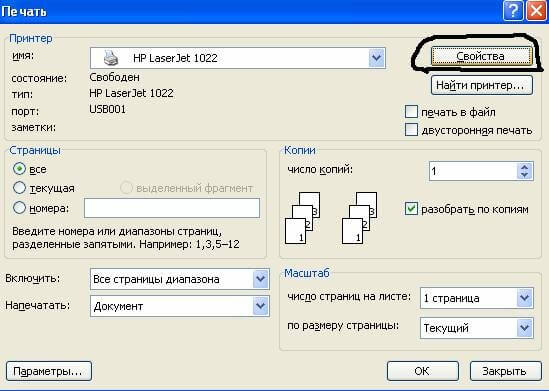
Бардык HP басма жөндөөлөр тууралуу көбүрөөк маалымат төмөнкү Video айтып коёюн:
Сиз бул түстүү сүрөттөрдү же сүрөттөрдү басып алгысы келсе, анда меню "жалган шайлоо", алардын өлчөмү жана саны орнотууларды көрсөтүлүүгө тийиш. Анан басып чыгаруу үчүн HP принтерге, "Кийинкини" чыкылдатып.
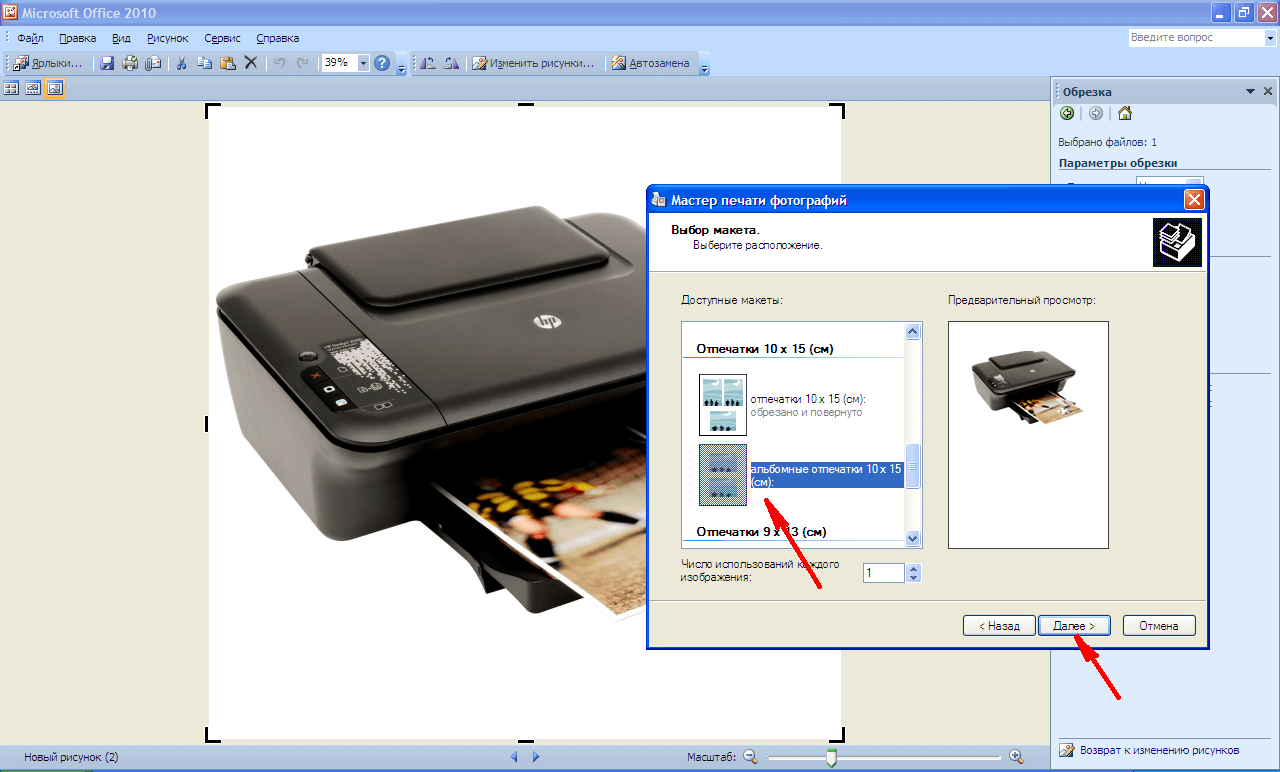
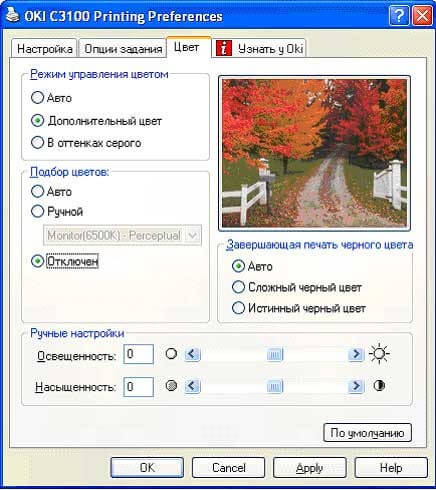
басып чыгаруучу түзмөктүн буга сиздин менен байланышы болгон эмес жана басып чыгаруу үчүн принтерди өзгөчөлөштүрүү кантип билген эмес болсо, анда төмөнкү көрүүгү колдонушат.
басып чыгаруу үчүн принтерди орнотуу жана орнотууга туура катарда тизилиши
жакынкы Windows чыгаруу туташкан үчүн жаңы сканер жабдууларды сунуш жана жазуусу чыгаруу үчүн принтерди күүлөй. Бирок кээде принтер bootstrapping кийин басып чыгарууга жана MFP Epson CX4300 эмес, документтерди көчүрүүгө болбойт. Эмне үчүн Automatic Компүтер басып иштебейт, ошондон улам түзмөк мындан ары табигый нерсе эмне? Epson CX4300 басып өзгөчөлөштүрүү аракет кыл.
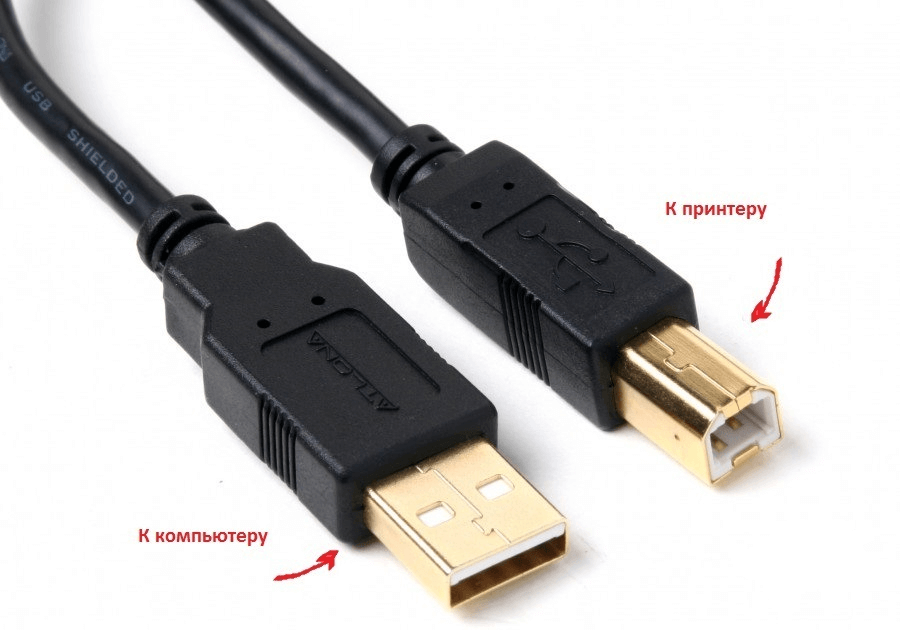
диск убакыт жөн эле окуп токтотуп кийин же жоголуп калса, анда тизмеден принтер же MFP жана Windows орнотулган нускасы жана кубаттуулугу керектүү моделин тандап, расмий сайтында Epson айдоочуларга жүктөп алуу керек.
Epson үчүн айдоочусу жүктөп алуу үчүн келет, бирок кайсы жерде жана кантип пайда болгонун так билбейбиз - Video көрүп:
Ошо сыяктуу эле, айдоочулар HP принтерге жүктөлүп жатат, бир тууган жана башка компаниялар гана тиешелүү расмий сайтында баруу керек.
- "Орнотуу устасы" системасы сапта кийинки жагдайда бардык баскычтарынан өтүп.
- учурунда жылдын акырына карата абал боюнча, текст же жогору эле тартипте басылма үчүн жөнөтүүгө аракет.
орнотуу жардам төмөнкү Video сураныч көрүү:
Кээде бир нече жолу текстти жана сүрөттөрдү басып элек бир тууган принтер, басып кыйынчылыктар пайда болушу мүмкүн, бирок ийгиликсиз өткөндөн кийин, же кайрадан Windows басып чыгаруучу түзмөктүн иштебей калды.
Бир тууган чыгарыш үчүн баш тартып жатат Эмне үчүн, же мындан ары көчүрмөлөрү болуп саналат
принтер электрондук чейин басып чыгарууну токтотуп, эмне үчүн түшүнүү үчүн, мүмкүн болгон бардык көйгөйлөр ырааттуу бербеш керек.
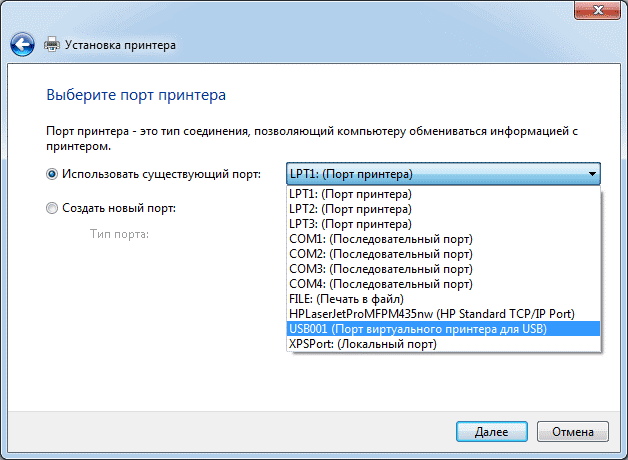
басып чыгаруу кезегинде төмөнкү тасма көрүп тазалоо үчүн үйрөнүү үчүн:
нускама
сөз иштеп баштоо Microsoft Word жана документ жүктөлбөй, текст китеп түрүндө басылып турган.
табулатура "Page Долбоор" Колдонмо меню жана топ ири командалардын кнопкасын басканда жөнүндө Click "Page орнотуу" - "Fields". Open менен толук орнотуулары орнотуулар бет, чыкма тизмесине төмөнкү сапты тандап алган. - "Көнүмүш Fields"
деген сөздөр "бир нече барактан" бөлүмүндө үчүн "берген барактар" табулатура "Fields" Search - анын укугу үчүн "аттуу китепченин" линиясын тандоого тийиш ачылуучу тизмеден жайгаштырылат. Бул бөлүмдө Сиз китептин натыйжасында чектөө барактардын санын көрсөтүү дагы ачылуучу тизме ( "буклет барактарынын санын") бар. демейки боюнча эч кандай чектөөлөр жок, башкача айтканда, толугу менен басылып чыга турган документти ачуу жатат.
Туура бөлүм "Fields" өлчөмдөрү тексти жана барактын бурчтары арасындагы чегинүү. Сиз китеп түзүү тигип кантип пландаштырып жараша "милдеттүү", сиз тармагында эмес нөл баасын келет. "Туурасынан" багыт Word барагына жазуусу орнотуу жана бул жөндөөнү өзгөртүп, андай эмес.
жазуу A4 барактарды колдонулат, бул кадам, жана башка бир аты барагындагы жайгаштырылган бөлүм "Кагаз Көлөм" менен каалаган түзүлүшү, коюуга жиберүү.
Click "OK" жана басма Printer даярдануу - бул сизге туташкан, сайылып, кагаз жана тонер жетиштүү өлчөмдө камсыз болгон болушу керек.
Ctrl + P баскычтардын айкалышын басуу менен тиешелүү диалогун чалып Документти басып чыгаруу.
Кээде принтер ташыгычты калтырып, беттериндеги үчүн принтерге басып орнотуу үчүн зарыл болгон, бир китеп же китепчени нугуна түзө аласыз. Бул принтер касиеттери белгилүү бир көрсөтмөлөр жазып алуу үчүн жетиштүү болуп саналат. абдан жөнөкөй Струйный түзмөк (MFP) HP сатууда F2400 үлгүсүн түшүнөт, бул кандай жасаш керек.
нускама
Азыр касиеттери терезеден төмөнкү орнотуулары, "Options" Өтмөккө барып, жандандыруу "Эки тараптуу басып чыгаруу - Кол менен,". "Жайылмасын китепче - Сол Edge" Биз "OK" жана андан кийин терезени жабуу жана "Басып чыгаруу" баскычын басып калат.
Бул документ (.doc формат) болуп саналат чи да жалпы формат болуп саналат. Анткени, айрыкча, акыркы өзгөртүү (.docx формат) атайын орнотуусун талап кылат программалык камсыздоо аты Word караштуу. программа Microsoft Office пакетинин бир бөлүгү болуп саналат. 2003-жылы келген тема же Microsoft Word 2007/2010 же Microsoft Word (гана такташты версия) нормалдуу иштеши үчүн. дептериме Бул түрдө абдан жөнөкөй өткөрүп берүүгө. Бул текстти баса үчүн жетиштүү болуп саналат (бир эле убакта Ctrl басып + тарабынан), анда / ылай (биринчи, Ctrl + C, анда Ctrl + V) көчүрүү жана e.doc түрдө китеп.
электрондук чейин жеңил окуу үчүн көп Portable Document Format (PDF формат) колдонулат. Acrobat Reader аркылуу билэни ачат, чыкылдатып, башка формат с, аны өткөрүү үчүн атайын өткөргүч талап кылат. Список, сиз жалпы документ Converter орното алат. Бул ыкма дээрлик бардык колдонулган с түрдө жарактуу болуп саналат. Бул ар кандай үлгүдөгү жөнөкөй текст делосуна же документ менен табиятынан жакшы да которулат.
Related Videos
булагы:
- электрондук китептерди өзгөртүү кантип
эсептөө менен, машинка каршы болуп, алардын басып чыгаруу жараянынын бөлүнүп түзүп, аларга түзөтүүлөрдү документтерди жол-жобосун. кагаздык көчүрмөсүн жасоо аралыкта орнотулган жабдуулар менен алектенген - принтер. Ошондуктан, эгерде машинка деген суроого карата кызыктай сезилиши мүмкүн ", кантип басып", анда эсептөө үчүн колдонулуучу негизги билим берүү чөйрөсүндөгү тиешелүү.
сага керек болот
- Компьютер жана принтер
нускама
басып чыгаруу үчүн ал документ жөнөтүү алдында туура болгон кагаз көчүрмөсүн түзүү жараянына, принтер даяр болушу керек. Биринчиден, ал иш системасында орнотулган жана байланышы бар болушу керек
Кантип айдоочу орнотулган жана басып чыгара аласыз экенин кайдан билебиз?Аныкталат?
Баса, сен принтер ЭЭМ жана электр тогунан өзү туташа унуткан эмес, үмүт, аны сайып?
Эмне үчүн Automatic Компүтер басып иштебейт, ошондон улам түзмөк мындан ары табигый нерсе эмне?



